티스토리 뷰

카카오톡 PC버전 다운로드 및 설치 인증 방법 무료 바로가기 링크 최신버전, 카카오톡 PC버전 다운로드 및 설치 같은 경우 어렵지 않게 진행이 가능하다. 우선 포털에서 카카오톡 PC버전을 검색하거나 바로 위에 있는 바로가기 링크 버튼을 눌러 카카오톡 홈페이지로 진입한다.

직접 검색 또는 바로가기 링크를 눌러 카카오톡 홈페이지에 진입했다면 우측 상단 다운로드 버튼을 누른다. 그리고 목록이 펼쳐지면 본인 PC에 맞는 항목 버튼을 눌러 카카오톡 설치 파일을 다운로드 받으면 된다. 필자 같은 경우 windows를 사용 중이라 windows 버튼을 눌러 카카오톡 설치 파일을 다운로드 받았다.

카카오톡 설치 파일을 다운로드 받았다면 설치를 위해 실행한다. 언어 선택 팝업창이 뜨는데 기본적으로 한국어 선택이 되어 있으며 언어를 변경하고자 하는 경우 목록을 눌러 사용하고자 하는 언어를 선택한다. 그리고 OK 버튼을 눌러준다.
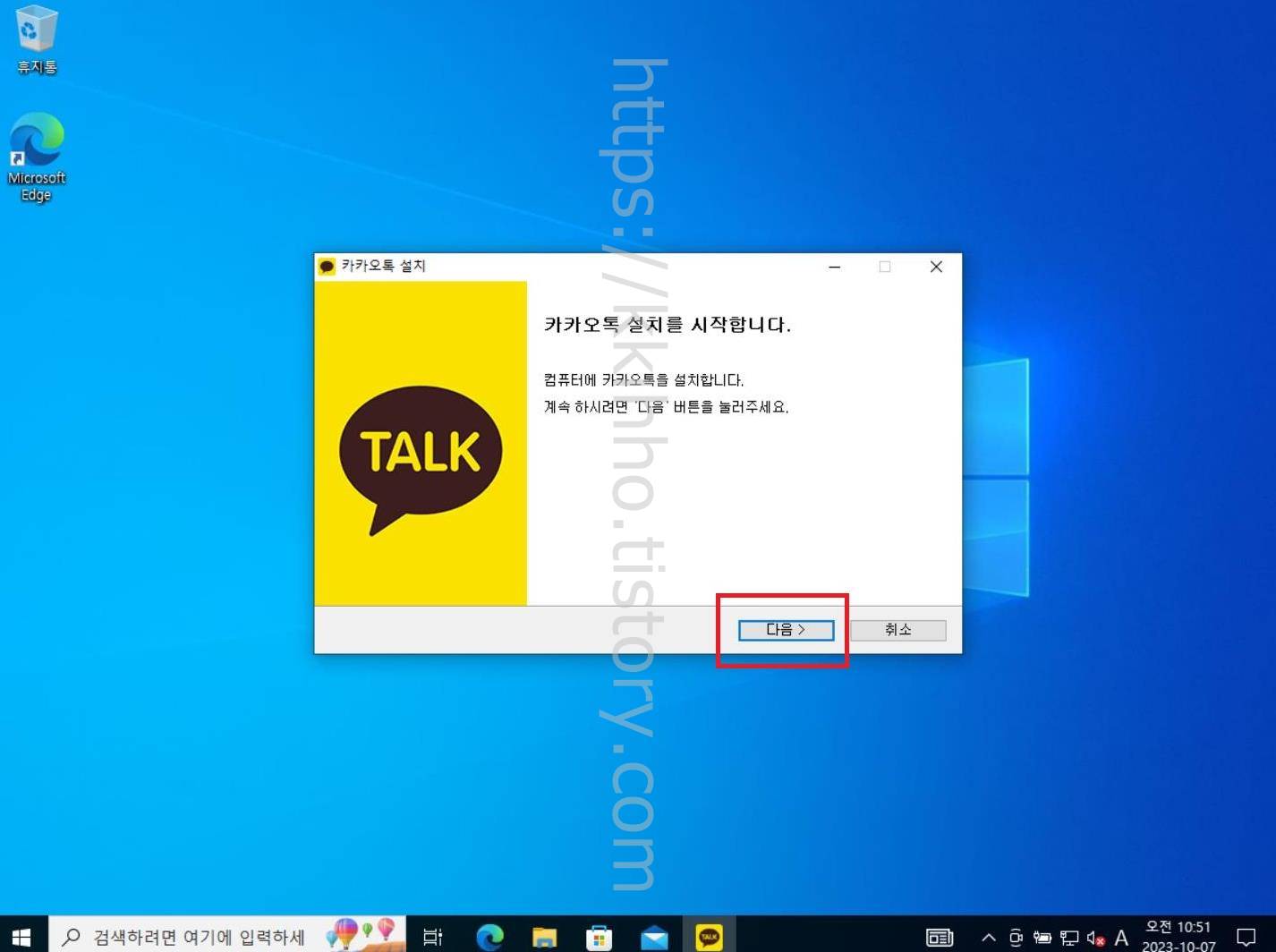
언어 선택을 해주면 카카오톡 설치를 시작합니다. 팝업창이 나타나며 설치를 진행하려면 하단에 위치한 다음 버튼을 눌러 절차에 따라 설치를 진행한다.

옵션 선택 및 설치 버튼을 누르면 곧바로 설치가 진행된다. 카카오톡 같은 경우 가벼운 프로그램이기 때문에 대략 30초에서 1분 정도면 설치가 완료된다.

누구나 사용할 수 있는 메신저 프로그램이기 때문에 설치 같은 경우 무료이며 완료가 됐다면 해당 페이지가 뜨는데 그대로 하단 마침 버튼을 눌러 카카오톡 PC버전 설치 작업을 마무리 해준다.

카카오톡 PC버전 로그인 같은 경우 직접 카카오계정과 비밀번호 입력 후에 인증을 받아 로그인하는 방법이 있지만 QR코드 로그인을 이용하면 조금더 빠르게 로그인이 가능하다. 필자 같은 경우 QR코드 로그인 방법에 대하여 소개를 해보도록 하겠다.
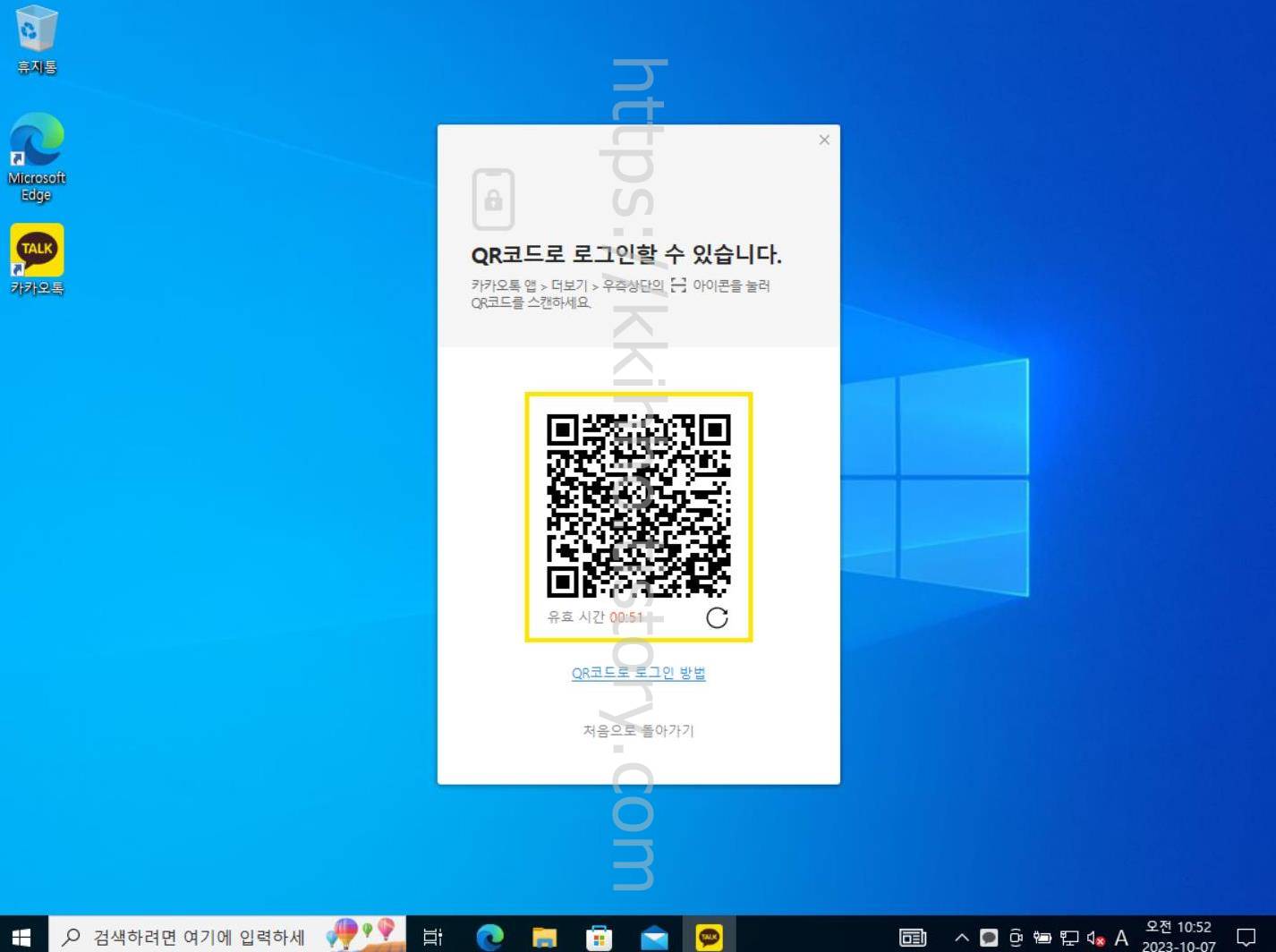
QR코드 로그인 버튼을 누르고 넘어오면 위와 같이 QR코드로 로그인할 수 있는 QR코드 이미지가 나타난다. 이제 스마트폰 카카오톡으로 이동한다.


스마트폰 카카오톡으로 이동 후에 여기에서는 우측 하단에 위치하고 있는 점세개 더보기 아이콘을 한번 터치한다. 그리고 더보기 페이지로 넘어왔다면 곧바로 우측 상단에 위치하고 있는 스캔 버튼을 눌러 들어가 준다.
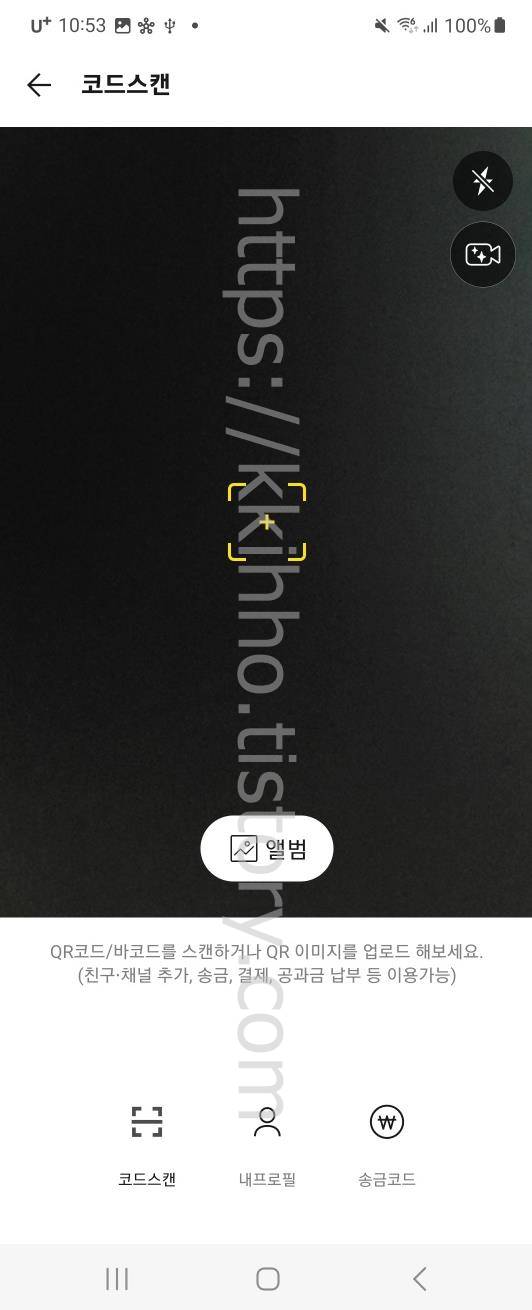

스캔 버튼을 누르고 넘어오면 코드 스캔 화면이 나타나며 카메라를 이용해 PC에 떠 있는 QR코드 이미지를 스캔한다. 로그인 같은 경우 내 PC로 인증, 1회용 인증이 가능한데 지속적으로 사용하고자 하는 경우 내PC로 인증하기를 진행하면 된다. 필자 같은 경우 내 PC로 인증하기를 진행했다.


인증하기 버튼을 누르고 넘어오면 화면에 표시된 인증번호를 입력하라는 페이지가 뜨는데 PC에 뜨는 인증번호를 입력하고 확인 버튼을 눌러준다. 절차에 따라 진행이 됐다면 로그인 성공 팝업창이 나타나며 그대로 닫기 버튼을 눌러 작업을 마무리 지어주면 되겠다.

카카오톡 PC버전 설치 같은 경우 무료로 다운로드 받아 설치가 가능하며 사용을 하기 위해서는 별도의 인증 절차를 거쳐 로그인을 진행해야 한다. 크게 어렵지도 번거롭지도 않기 때문에 누구나 다운로드 설치 및 로그인해서 카카오톡 PC버전을 사용할 수 있다. 그럼 여기까지 포스팅을 마치며 카카오톡 PC버전 다운로드 및 설치 인증 방법 무료 바로가기 링크 최신버전에 대하여 간단하게 알아보는 시간이었다.






'IT정보' 카테고리의 다른 글
| 알집 무료 다운로드 받기 설치 방법 (0) | 2023.10.07 |
|---|---|
| 모바일 유튜브 영상 다운받는 법 ss 없이 (0) | 2023.10.07 |
| 아이폰 리셋방법 리셋 버튼 (0) | 2023.10.07 |
| 윈도우10 윈도우11 해상도 변경 디스플레이 설정 방법 (0) | 2023.10.07 |
| 갤럭시 블루투스 무선 이어폰 2개 연결 듀얼오디오 사용법 (0) | 2023.10.06 |
